Google ap finalize aplikasyon Back and Sync la anvan 2021ye oktòb XNUMX. Pandan ke aplikasyon an ap kontinye travay pou moun ki deja itilize li, nouvo itilizatè yo pa ka ofisyèlman telechaje oswa konekte li ankò. Sipò ap fini an favè nouvo aplikasyon Desktop Drive la. Li vini ak yon nouvo koòdone itilizatè ak yon pakèt nouvo karakteristik tankou kapasite pou konekte ak plizyè kont ak yon pwosesis konfigirasyon konplètman nouvo. Lòt pase backup, senkronizasyon, ak lyen Drive Stream, Desktop Drive travay pou tou de kont pèsonèl ak espas travay. Ann konprann ki jan ou ka fè backup dosye ak dosye nan Google Drive sou PC ak Mac lè l sèvi avèk nouvo aplikasyon Drive Desktop la.
Ki jan yo fè bak dosye sou Google Drive sou PC ak Mac
1. ouvri lyen sa a Pou telechaje aplikasyon Desktop Drive la . Klike la a sou bouton an Telechaje Drive pou Desktop Pou telechaje aplikasyon an pou sistèm opere w la.
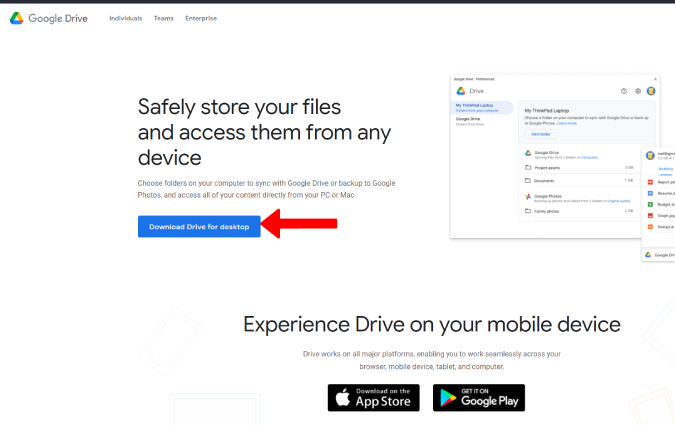
2. Yon fwa telechaje, louvri fichye telechaje a epi enstale li menm jan ak nenpòt pwogram sou òdinatè w lan.
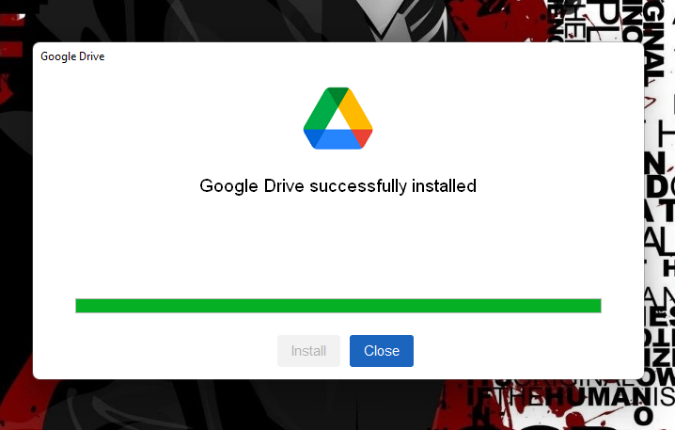
3. Louvri aplikasyon an epi klike sou bouton an Konekte avèk navigatè w la .
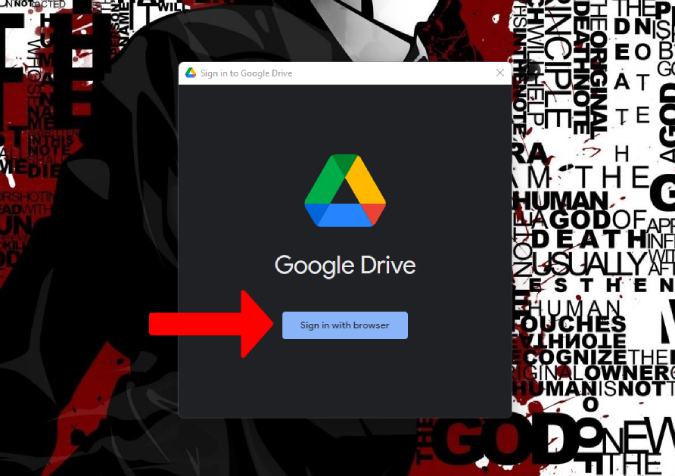
4. Sa a pral louvri navigatè a default. isit la Konekte ak yon kont Google Ki kote ou vle telechaje foto ak videyo.
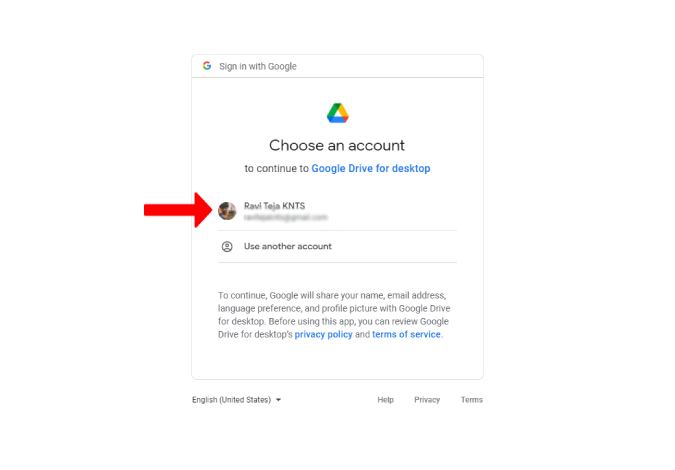
5. Apre sa, klike sou bouton an konekte Pou konfime ke ou te telechaje app a soti nan Google tèt li.
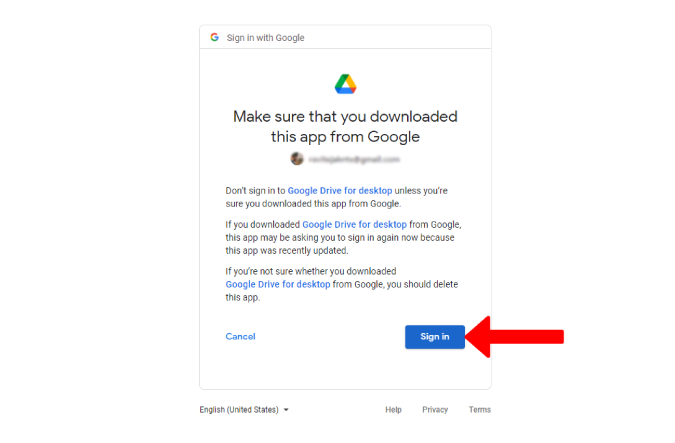
Sa a se. Ou te enstale aplikasyon an avèk siksè epi konekte nan kont Google ou. Koulye a, tout sa ou dwe fè se mete kanpe pwosesis la backup.
6. tape sou Kondwi icon nan ba travay la nan kwen ki pi ba dwat. Si ou pa ka jwenn li, klike sou flèch ki anlè a. Si icon nan poko vizib toujou, eseye ouvri aplikasyon Desktop Drive ki enstale a nan meni Kòmanse a epi icon nan ta dwe parèt.
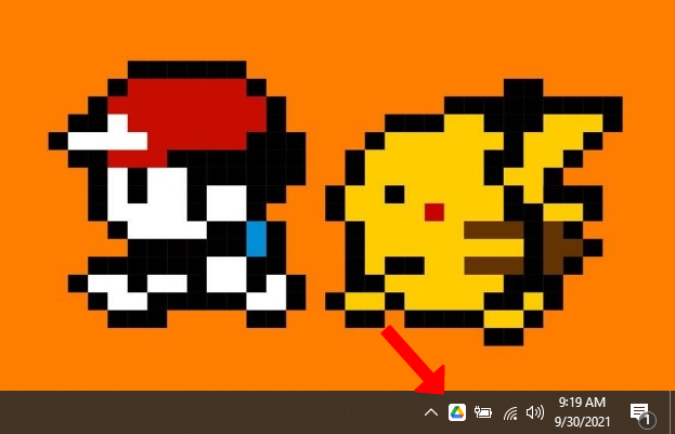
7. Klike la a sou icon Kovèti pou Lè sa a, chwazi Preferans .
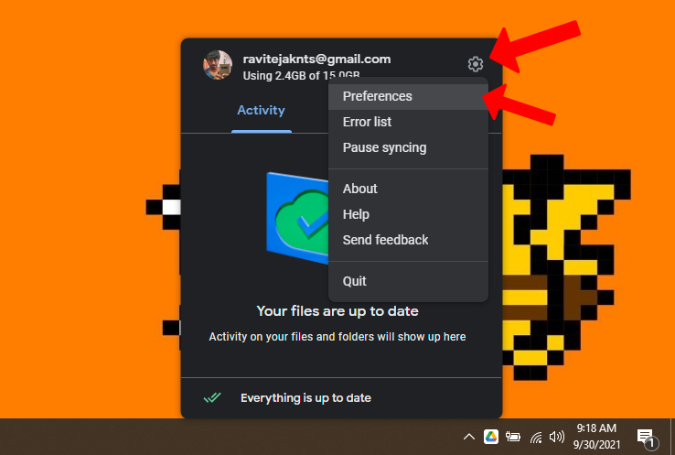
8. Klike ajoute katab sou òdinatè a.
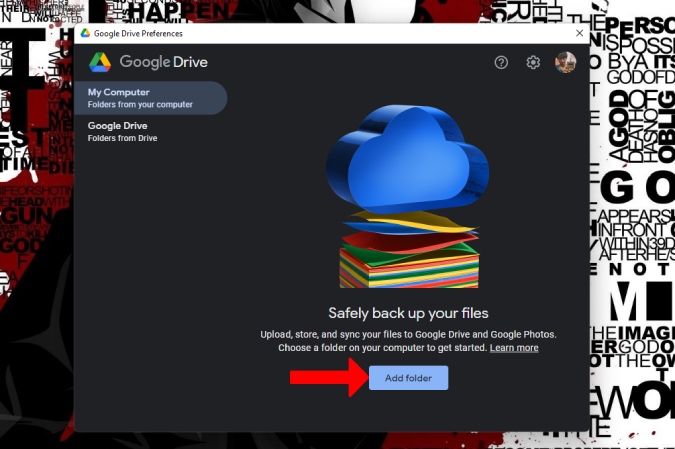
9. Sa a pral louvri File Explorer sou Windows oswa app Finder sou Mac pou ou ka chwazi katab la ou vle fè bak. Sonje ke Google Drive ka fè bak tout fichye ak dosye byen fon nan yerachi katab la. Se konsa, ou ka chwazi katab la rasin pou fè bak tout dosye yo sou Desktop ou.
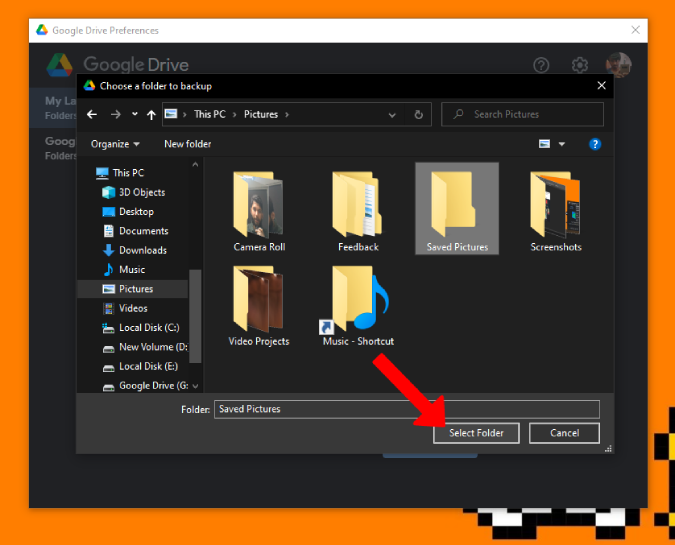
10. Yon fwa ou chwazi katab la, li pral louvri yon ti fenèt pou pase sou plas. Asire w ke mak chèk la aktive akote Senkronize ak Google Drive. Ou kapab tou aktive mak chèk la akote Sovgad nan Google Foto pou kopye Sovgad foto ak videyo sou Google Foto, men li ka kreye done kopi sou Drive ak Foto epi pran plis espas. Koulye a, klike sou Li te konplete .
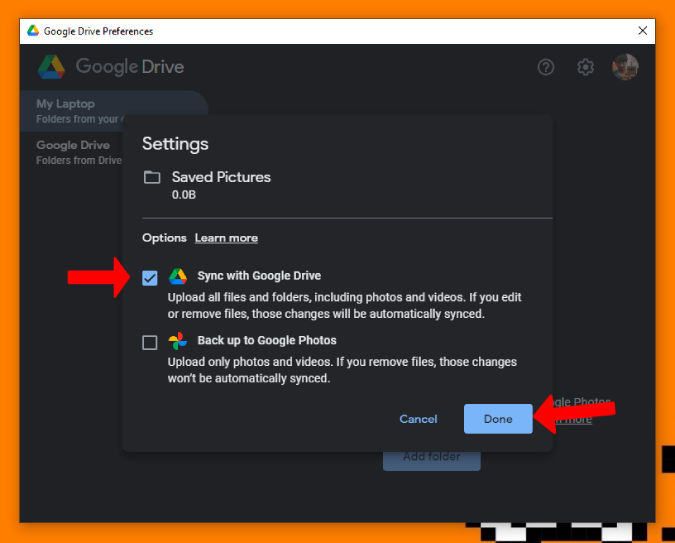
11. Klike sou bouton an Ajoute katab Ankò pou chwazi plizyè dossiers sauvegarde pou Google Drive.
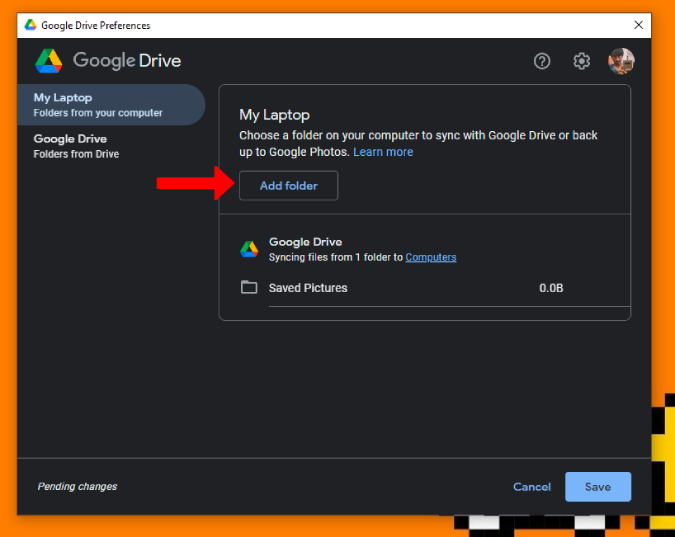
12. Yon fwa fè, klike sou sove . Sa a pral backup tout dosye yo ki te chwazi yo.
Karakteristik adisyonèl pou mete
Atravè pwosesis ki anwo a, ou ka backup dosye yo chwazi nan Google Drive. Men, si ou vle fè bak nenpòt fichye patikilye, jis trennen epi depoze fichye a nan youn nan dosye yo bay yo oswa dirèkteman nan katab Google Drive ou a. Yon fwa yo enstale aplikasyon an, li kreye yon nouvo kondwi pou Google Drive.
Ou ka louvri Preferans, lè w klike sou ikòn Drive nan ba travay la, klike sou ikòn Kovèti pou epi chwazi Preferans. Sa a pral louvri fenèt Google Drive Preferans. Klike sou ankò icon Kovèti pou An tèt dwat pou louvri Paramètres.
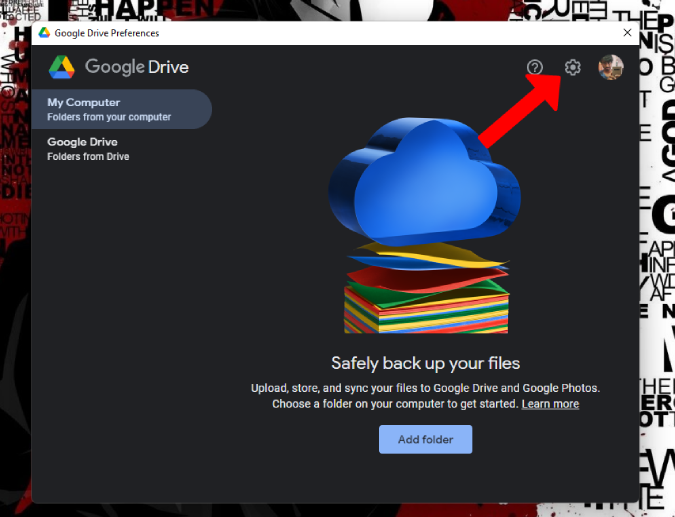
Isit la chwazi lèt ki anba a lèt kondwi Google Drive. Yon fwa fè, klike sou sove .
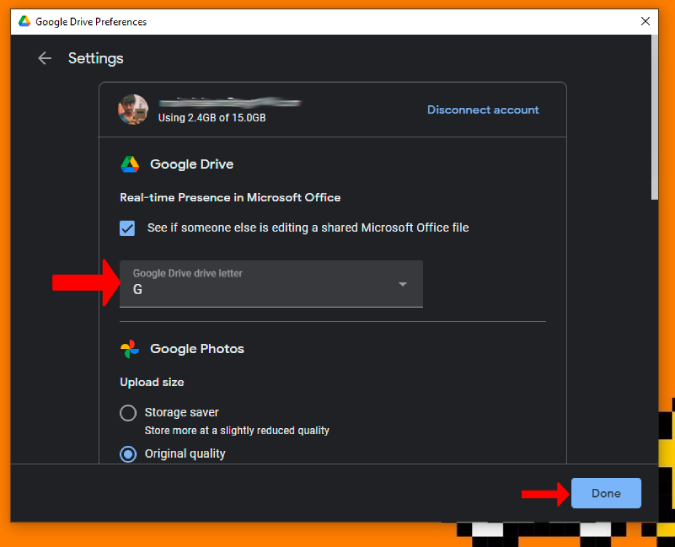
Klike sou opsyon Google Drive nan ba bò gòch la. Koulye a, ou ka swa mete kouran dosye a oswa kopye dosye yo nan Google Drive lokal ou a. Pa default, li pral nan fichye difizyon ke ou ka sèlman jwenn aksè lè gen yon koneksyon entènèt, men ou ka kreye kèk fichye offline si ou vle. Lè w chanje nan opsyon Fichye Matche, tout dosye Google Drive yo pral telechaje epi mete yo sou kondwi sa a. Epitou, kondwi a pral senkronize ak Google Drive.
Konklizyon: Dosye sovgad sou Google Drive sou PC/Mac
Apa de jis senkronize ak Google Drive ak fè bak foto nan Google Foto, Google Drive pou Desktop tou vini ak nouvo karakteristik lòt pase Sovgad ak senkronizasyon . Pou egzanp, li entegre pi byen ak aplikasyon Microsoft Office epi tou li gen kapasite nan senkronize yon sèl dosye olye pou yo jis fè bak li.








